机柜专业电气设计软件seeelectrical的机柜布局功能
机柜的布局
在SEE Electrical软件里原理图画完之后您就可以通过软件半自动的生成机柜的布局。当然您耍快速的绘制机柜布局的前提是完善你的数据库。
右击“机柜”模块选择下拉菜单“新建” 新建一个绘制机柜的页面您可以发现菜单栏与“电路图”模块有所区别的。
右击机柜页面选择“属性” 可以更改页面属性信息。
屈性 x
名称 值
Q第規
在软件里有个机柜工具栏您可以绘制而板、导轨和线槽等等工具条如下
:用宣F 丨簪呷胡品丨◎也
接下來我们以Demo这个做为示例来绘制机柜的布局。原理图中的大部分组件的类型为ABB厂商。
1 .绘制柜子的外观图形当然也可以选择符号库Cabinet下所需耍的图形。
如果要求简单的话您也可以绘制一个面板矩形表示 。
2.点击图标宣 绘制导轨。输入导轨的宽度和氏度如宽35,长400
的您对以对走线槽进行填充,
3.点击图标F ,绘制走线槽。您可以按小键盘的+或- ,进行旋转。由于走线杷是矩形
这样框架就曲好了如下图所示。
接卜-来我们看看组件的图形是怎么插入到机柜屮。
4.点击图标售打开“选择列表”对话框。
这个对话框会列岀你在原理图中用到的所有组件的信息如果您所选的类型的定义通道中己经为此分配了机柜图形或者有相应的长宽高那么您在加载这个产品的时候会有相应
的机柜图形出现。当然如果您没有这样做的话软件会口动默认插入J的图形。
当您加载一个产品Z后在此对话框中就会减少一个这样您就可以轻松的知道组件的布置情况。
加载完成之后如下图所示。
5.点击菜单“绘制X从下拉菜单中选择“标注” 添加尺寸标注。
这样一个完整的机柜布局图就绘制完了。
- 机柜专业电气设计软件seeelectrical的机柜布局功能相关文档
- 地下室专业机柜
- 供应商专业机柜
- 支持专业机柜
- 甘肃交通职业技术学院数字媒体技术创意创业实训基地项目
- 公开招标洛阳市规划馆和地方志馆数字沙盘采购项目
- 宜阳县公共实训基地设备采购项目技术参数
快云科技:香港沙田CN2云服务器低至29元/月起;美国高防弹性云/洛杉矶CUVIP低至33.6元/月起
快云科技怎么样?快云科技是一家成立于2020年的新起国内主机商,资质齐全 持有IDC ICP ISP等正规商家。云服务器网(yuntue.com)小编之前已经介绍过很多快云科技的香港及美国云服务器了,这次再介绍一下新的优惠方案。目前,香港云沙田CN2云服务器低至29元/月起;美国超防弹性云/洛杉矶CUVIP低至33.6元/月起。快云科技的云主机架构采用KVM虚拟化技术,全盘SSD硬盘,RAID10...
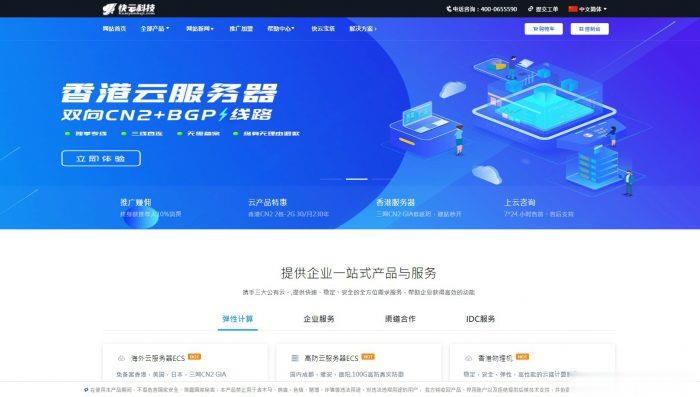
vpsdime:夏日促销活动,美国达拉斯VPS,2G内存/2核/20gSSD/1T流量,$20/年
vpsdime怎么样?vpsdime是2013年注册的国外VPS主机商,实际上他还有一系列的其他域名站点如Winity.io, Backupsy,Cloudive, Virtora等等,母公司“Nodisto IT”相对来说还是很靠谱了的商家。VPSDime主要提供各种高配低价VPS套餐,其中Linux VPS和存储VPS基于OpenVZ架构,高级VPS基于KVM。VPSDime在上个季度的Low...
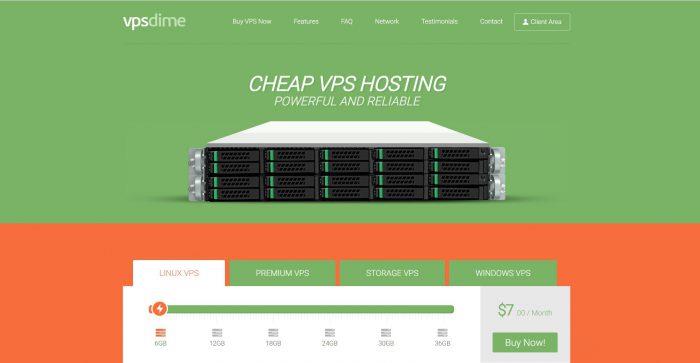
Atcloud:全场8折优惠,美国/加拿大/英国/法国/德国/新加坡vps,500g大硬盘/2T流量/480G高防vps,$4/月
atcloud怎么样?atcloud刚刚发布了最新的8折优惠码,该商家主要提供常规cloud(VPS)和storage(大硬盘存储)系列VPS,其数据中心分布在美国(俄勒冈、弗吉尼亚)、加拿大、英国、法国、德国、新加坡,所有VPS默认提供480Gbps的超高DDoS防御。Atcloud高防VPS。atcloud.net,2020年成立,主要提供基于KVM虚拟架构的VPS、只能DNS解析、域名、SS...
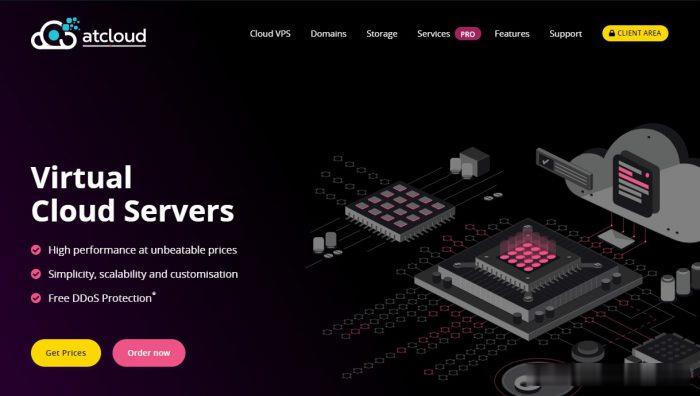
-
企业信息查询系统官网我公司注册不久,如何在网上查询到支付宝调整还款日蚂蚁借呗还款日能改吗重庆400年老树穿楼生长重庆海拔500左右的红沙土适合栽哪种果树我要购买|我要查询|我要开户宜人贷官网我在宜人财富贷款2万元,下款的时候时候系统说银行卡号错误,然 我在宜人财富贷款2万我在宜人财富贷款zhuo爱timi什么意思青岛网通测速网通,联通,长城这三个宽带哪个网速最快?我是青岛的discuz7.0安装discuz出现Discuz! Database Error (0) notconnect 怎么办?谷歌新漏洞Google hacking???qq挂件如何使QQ气泡和挂件成为永久的?